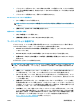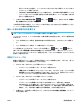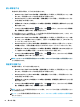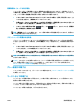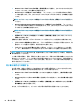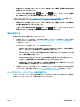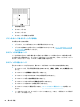HP DesignJet T2500 Multifunctional Printer Series-User's Guide
試し印刷をする
高速の試し品質の印刷は、以下の方法で指定できます。
●
Windows ドライバのダイアログの場合: [用紙/品質] タブに移動して [印刷品質] セクションを確
認します。印刷品質のスライダを左端 ([速度]) まで移動させます。
●
Mac OS X の [プリント] ダイアログの場合: [用紙/品質] パネルに移動し、印刷品質のスライダを
左端 ([速度]) まで移動させます。
●
内蔵 Web サーバの [ジョブの送信] ページの場合: [基本設定] - [印刷品質] - [標準オプション] - [速
度]
を選択します。
●
フロントパネルを使用する場合: を押し、次に を押して、[セットアップ] - [印刷設
定] - [印刷品質] - [品質レベル] - [高速] を選択します。
以下の手順でエコノモードを使用して、さらに高速で試し品質の印刷を指定できます。これは、テキ
ストや線画のみを含む文書を主に想定しています。
●
Windows ドライバのダイアログの場合: [用紙/品質] タブに移動して [印刷品質] セクションを確
認します。[ユーザ定義オプション] を選択し、品質レベルを [高速] に設定して、[エコノモード]
チェック ボックスをオンにします。
●
Mac OS X の [プリント] ダイアログの場合: [用紙/品質] パネルに移動して品質オプションを [ユー
ザ設定] に設定し、品質を [高速] に設定して [エコノモード] チェック ボックスをオンにします。
●
内蔵 Web サーバの [ジョブの送信] ページの場合: [基本設定] - [印刷品質] - [カスタム] を選択しま
す。
[品質レベル] を [高速] に設定し、[エコノモード] を [オン] に設定します。
●
フロントパネルを使用する場合: を押し、次に を押して、[セットアップ] - [印刷設
定] - [印刷品質] - [エコノモード] を選択します:。
注記:
コンピュータで印刷品質が設定されている場合、フロントパネルで設定した印刷品質よりもこ
ちらが優先されます。
高品質で印刷する
高品質の印刷は、以下の方法で指定できます。
●
Windows ドライバのダイアログの場合: [用紙/品質] タブに移動して [印刷品質] セクションを確
認します。印刷品質のスライダを右端
([品質]) まで移動させます。
●
Mac OS X の [プリント] ダイアログの場合: [用紙/品質] パネルに移動し、印刷品質のスライダを
右端 ([品質]) まで移動させます。
●
内蔵 Web サーバの [ジョブの送信] ページの場合: [基本設定] - [印刷品質] - [標準オプション] - [品
質] を選択します。
●
フロントパネルを使用する場合: を押し、次に を押して、[セットアップ] - [印刷設
定] - [印刷品質] - [品質レベル] - [高品質] を選択します。
注記:
コンピュータで印刷品質が設定されている場合、フロントパネルで設定した印刷品質よりもこ
ちらが優先されます。
ヒント:フォト用紙に最高品質で印刷するには、66 ページのスタッカが開いた状態での手動印刷を参
照してください。
84
第 8 章 印刷 JAWW